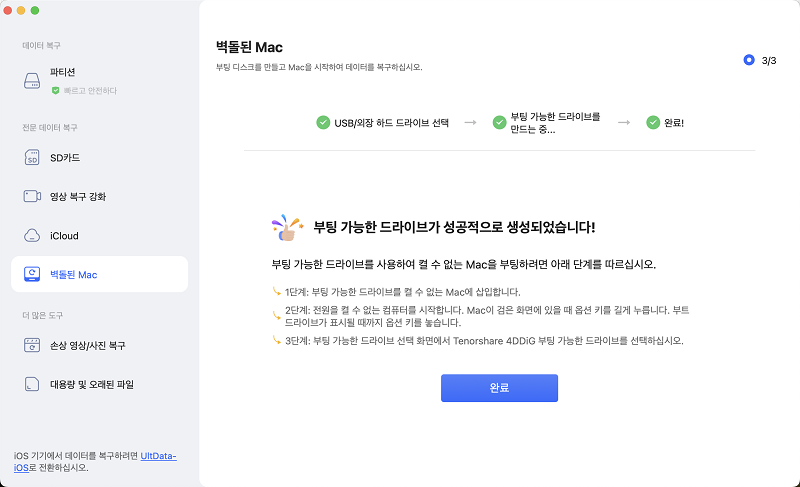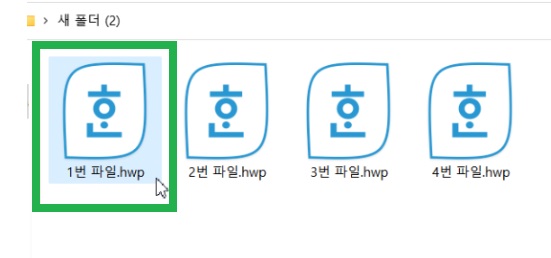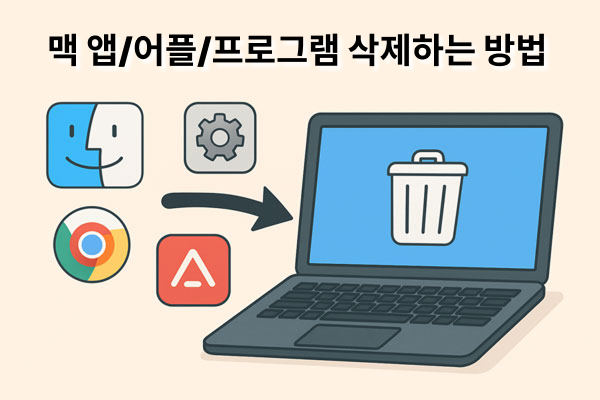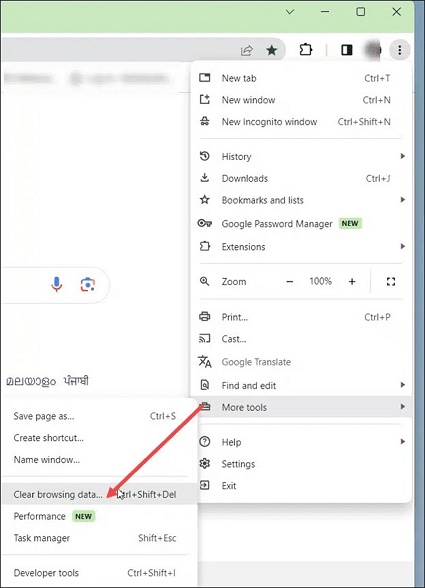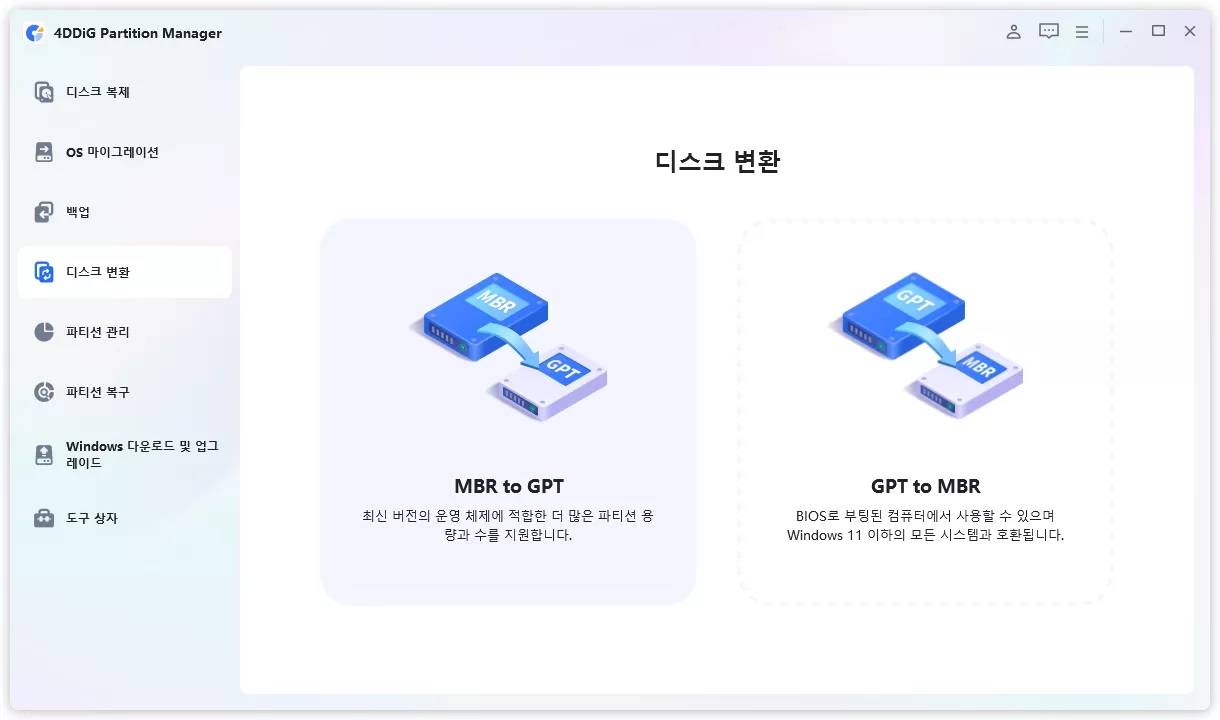Mac을 사용하면서 "팬 소리가 계속 멈추지 않는다", "시끄러워서 집중할 수 없다", "팬에서 이상한 소리가 난다"는 경험을 한 적이 있습니까?
평소에는 조용한 Mac이 갑자기 시끄러운 이상음을 내는 것은 사실 Mac에서 보내는 중요한 신호입니다. 이 팬 이상은 방치하면 시스템 장애의 원인이 될 수 있습니다.
본 기사에서는, Mac의 팬 문제를 근본적으로 해결하는 10가지 실용적인 대책과, 부팅되지 않는 Mac에서 데이터를 복원하는 방법을 소개합니다.
Mac의 팬이 작동하는 구조
Mac의 팬은 열 관리 시스템의 중심적인 역할을 수행합니다. CPU나 GPU가 처리를 수행하면 열이 발생하고, 이 열을 효율적으로 외부로 방출하기 위해 팬이 작동합니다.
보통은 다음과 같은 흐름으로 동작합니다.
온도 센서가 Mac 내부의 온도를 항상 감시
설정 온도를 초과하면 자동으로 팬 회전 시작
부하에 따라 회전 속도를 단계적으로 조정
온도가 내려가면 자연스럽게 회전수가 감소
Mac의 팬이 멈추지 않거나 시끄러운 원인
팬이 이상 작동하는 문제에는 주로 3가지 원인이 있습니다.
macOS가 오래되었다
오래된 macOS를 계속 사용하면 시스템의 전력 효율이 나빠져 불필요한 CPU 부하가 계속 걸립니다. 특히 다음과 같은 경우입니다.
- 최신 하드웨어와의 호환성 문제
- 비효율적인 전력 관리로 인한 CPU 과부하
- 서드파티 앱과의 호환성 문제
더운 환경에서 작업하고 있다
실내 온도가 높은 환경에서 작업하고 있으면Mac이 뜨거워져, 내부 온도의 상승을 억제하기 위해 팬이 고속 회전합니다.
특히 주의가 필요한 환경:
- 여름철 에어컨 없는 방
- 직사광선이 닿는 장소
- 통풍이 나쁜 좁은 공간
고부하 작업을 하고 있다
CPU나 GPU에 큰 부하를 가하는 작업을 하면, 많은 열이 발생하여 팬이 멈추지 않고 회전하게 됩니다.
고부하가 되기 쉬운 작업으로 다음과 같은 것들이 있습니다.
- 영상 편집
- 3D 렌더링
- 가상 머신 실행
- 많은 브라우저 탭을 열기
- 게임의 장시간 플레이
Mac의 팬이 멈추지 않거나 시끄러울 때의 대책
팬 이상을 해결하기 위한 10가지 대책을, 효과가 높은 순서로 소개합니다.
1. 최신 OS로 업그레이드하기
macOS를 최신 버전으로 업데이트함으로써, 시스템의 전력 효율과 열 관리가 개선됩니다.
절차:
"시스템 설정">"일반">"소프트웨어 업데이트"를 선택
사용 가능한 업데이트가 표시되면 "지금 업그레이드"를 선택
관리자 비밀번호를 입력하여 설치를 시작
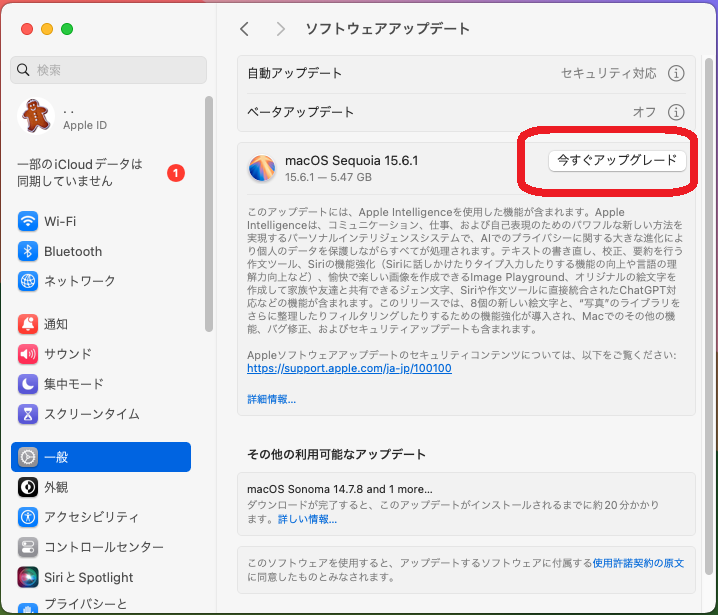
2. 열이 식을 때까지 방치하기
Mac 내부의 열을 자연적으로 식혀서, 팬의 이상 동작을 해결하는 기본적인 방법입니다.
절차:
현재 실행 중인 모든 애플리케이션 저장 및 종료
Mac을 완전히 종료
전원 코드를 뽑고 30분 정도 방치
통풍이 좋은 곳에서 재부팅

3. 팬 청소를 정기적으로 하기
팬에 쌓인 먼지를 제거하여, 냉각 효율을 회복시킵니다.
절차:
완전히 종료하고, 전원 코드를 제거
에어더스터 준비(시중의 PC 클리닝 용)
통풍구를 향해 짧은 시간 동안 에어블로(연속 분사는 피하기)
팬 블레이드 부분의 먼지를 신중하게 제거

4. Mac을 재부팅하기
시스템을 리셋하여, 백그라운드의 불필요한프로세스를 종료시킵니다.
절차:
Apple 메뉴에서 "재부팅"을 선택
재부팅 완료 후, 로그인하여 팬의 작동음을 확인
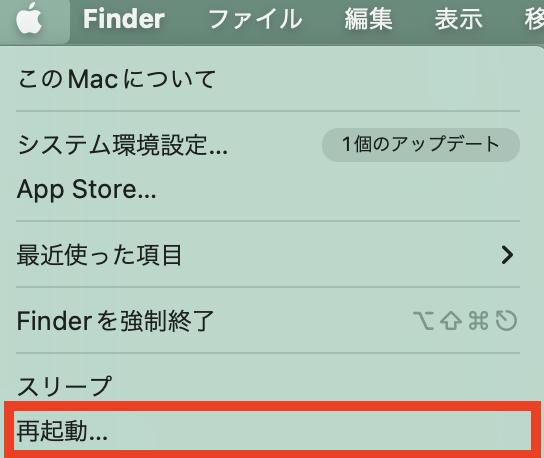
5. Mac을 종료하기
재부팅으로 해결되지 않는 경우, 완전한 전원 차단으로 시스템을 완전히 리셋합니다.
절차:
Apple 메뉴에서 "시스템 종료"를 선택
완전히 종료될 때까지 대기
전원 버튼의 LED가 완전히 꺼진 것을 확인
10분 정도 전원 오프 상태를 유지한 후 재부팅
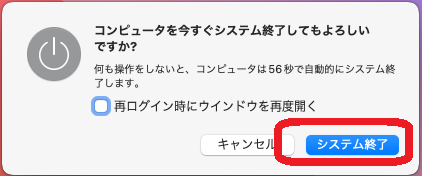
6. SMC 리셋을 실행하기
시스템 관리 컨트롤러를 리셋하여, 팬 제어를 정상화합니다.
절차(MacBook):
시스템을 완전히 종료
Shift + Control + Option + 전원 버튼을 10초간 동시에 누르기
모든 키를 동시에 놓기
전원 버튼을 눌러 Mac을 기동
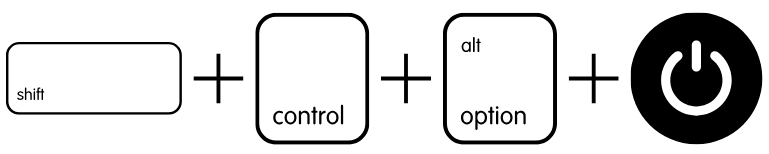
절차(iMac):
시스템을 종료하고, 전원 코드를 15초간 뽑기
전원 코드를 다시 연결하고, 5초 대기
전원 버튼으로 정상 기동
7. NVRAM(PRAM) 리셋을 실행하기
시스템 메모리를 초기화하여, 팬 동작에 영향을 미치는 설정 문제를 해결합니다.
절차:
Mac을 종료
전원 버튼을 누른 직후에 Command + Option + P + R을 동시에 누르기
기동음이 두 번 울릴 때까지 키를 계속 누르기(약 20초)
키를 놓고, 정상 기동을 기다림
시스템 환경 설정에서 각종 설정을 재확인

8. Apple Diagnostics 실행하기
하드웨어의 이상을 감지하여, 팬 문제의 근본 원인을 특정합니다.
절차:
모든 외부 장치를 제거(전원 어댑터 제외)
Apple 메뉴에서 "시스템 종료"를 선택
전원 버튼을 누르면서 D 키를 동시에 계속 누르기
Apple Diagnostics 화면이 표시될 때까지 대기
화면의 지시에 따라 하드웨어 테스트 실행
결과 보고서를 자세히 확인
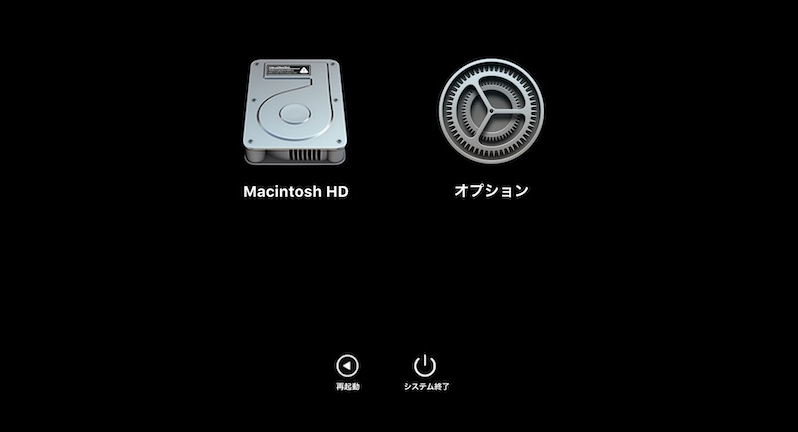
9. 고부하의 앱을 닫기
Mac에 부하가 지나치게 걸려 팬이 멈추지 않는 문제가 발생할 가능성이 있습니다.
절차:
활동 모니터를 실행(애플리케이션→유틸리티)
"CPU" 탭에서 프로세스를 CPU 사용률 순으로 정렬
비정상적으로 높은 CPU 사용률을 나타내는 앱을 특정
해당 프로세스를 선택하고 "프로세스를 종료" 클릭
5분간 대기하여 팬 동작의 변화를 확인
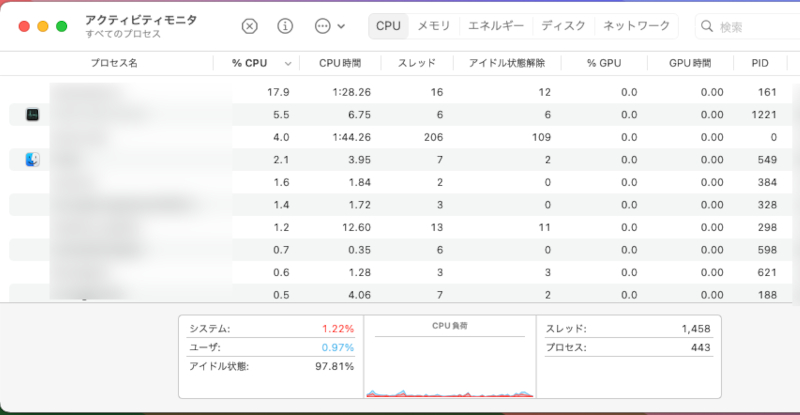
10. SSD 스토리지의 용량 확보하기
디스크 액세스에 시간이 걸려 Mac 전반이 뜨거워질 가능성이 있습니다.
절차:
"시스템 설정">"일반">"스토리지" 탭을 선택
"스토리지 최적화""휴지통 자동 비우기""iCloud에 저장" 등을 활성화
대용량 파일을 외부 드라이브로 이동
사용 가능한 용량이 전체의 20% 이상이 되도록 조정
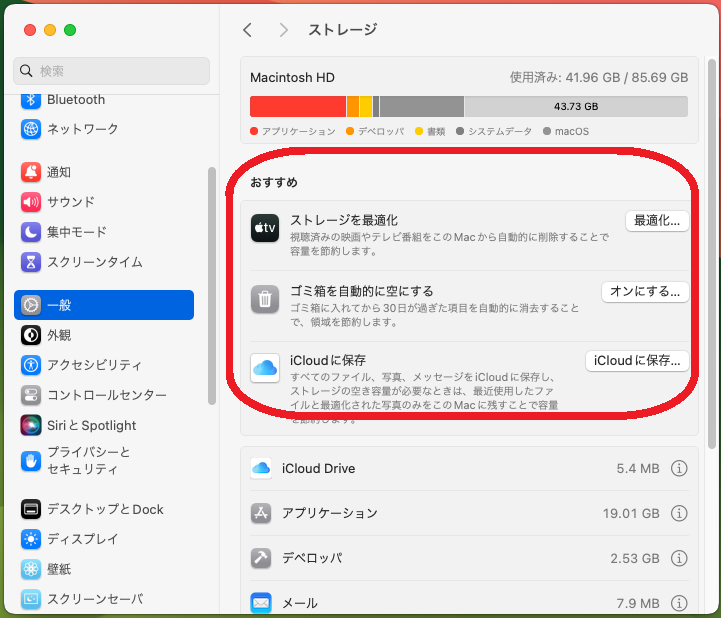
보너스: 부팅되지 않는 Mac에서 데이터를 복원하는 방법
팬 문제로 인해Mac이 부팅되지 않게 된경우, 데이터 복구가 최우선 과제가 됩니다. 이와 같은 사태를 해결할 수 있는 매우 훌륭한 도구가 데이터 복구 소프트웨어Tenorshare 4DDiG Mac입니다.
Tenorshare 4DDiG Mac의 가장 큰 특징은, 부팅 불가능한 Mac에서도 높은 확률로 데이터를 복원할 수 있다는 점입니다. 시스템 크래시로 인한 심각한 장애에서도, 사진, 동영상, 문서, 음악 파일 등 2000종 이상의 파일 형식을 안전하게 복구할 수 있습니다.
특히 SSD/HDD의 논리적 손상이나, 잘못된 포맷, 바이러스 감염으로 인한 데이터 소실에 대해서도 높은 복구 성공률을 실현하고 있습니다.
간단한 조작으로, 기술적 지식이 없는 사용자도 쉽게 데이터를 되찾을 수 있습니다.
그 조작 방법은 다음과 같습니다.
- USB 드라이브를 연결하고, 장소를 선택하기:
Mac에서 4DDiG 소프트웨어를 시작하고, USB 플래시 드라이브를 적절히 연결합니다. 홈 인터페이스에서 "크래시된 Mac"을 선택하고, 계속합니다.

- 부팅 가능한 USB 드라이브를 만들기:
외부 USB / DVD 드라이브를 선택하여 부팅 가능한 드라이브를 만들고, "만들기"를 클릭합니다. USB / DVD는 부팅 가능한 드라이브를 만들기 위해 포맷됩니다. 또한, 만드는 동안 드라이브를 조작하지 마십시오.

- Mac을 부팅하여 데이터를 복원하기:
이 부팅 가능한 드라이브를 Mac에 삽입하고, "Option "키를 누르면서 부팅합니다. 키를 놓고, "Tenorshare 4DDiG"를 선택하여 디스크 서클을 시작합니다. 현재, "내보내기"를 눌러 데이터를 얻을 수 있습니다.

주의:
저장 경로를 원래 장소로 선택하면, 데이터가 덮어쓰여 복원할 수 없을 위험이 있습니다.
요약
본 기사에서는, Mac의 팬이 멈추지 않는문제의 근본 원인부터 실천적인 해결책까지, 알기 쉽게 설명하였습니다. 팬 문제의 대부분은 적절한 진단과 단계적인 대책에 의해 개선 가능합니다.
만약, 팬 이상으로 인해 시스템 장애가 발생한 경우에는, Tenorshare 4DDiG Mac과 같은 신뢰성 높은 데이터 복구 도구를 활용함으로써, 데이터를 안전하게 보호할 수 있습니다. 정기적인 백업과 함께, 이와 같은 전문 도구를 준비해 두는 것이 안전한 관리로 이어집니다.